Compartilhar uma linha telefônica com um delegado no Microsoft Teams
Você pode escolher alguém no Teams para ser seu delegado, uma pessoa que pode receber e fazer chamadas em seu nome. Quando você adiciona um delegado, você está essencialmente compartilhando sua linha telefônica com eles, para que eles possam ver e compartilhar todas as suas chamadas.
Adicionar um delegado ou alterar permissões de delegado
-
Vá para Configurações e mais



-
Em Gerenciar delegados, selecione Adicionar um delegado.
Observação: Se você não vir nenhuma opção para delegação em suas configurações, é provável que você não tenha uma licença de Enterprise Voice ou Business Voice. Observe também que pode levar até 24 horas para que as alterações nas licenças entrem em vigor.
-
Digite o nome do delegado desejado na caixa de pesquisa e selecione seu nome no menu suspenso.
-
Ao adicionar um delegado, você poderá conceder-lhes permissões diferentes. Verifique as caixas ao lado das permissões que você gostaria que elas tivessem.
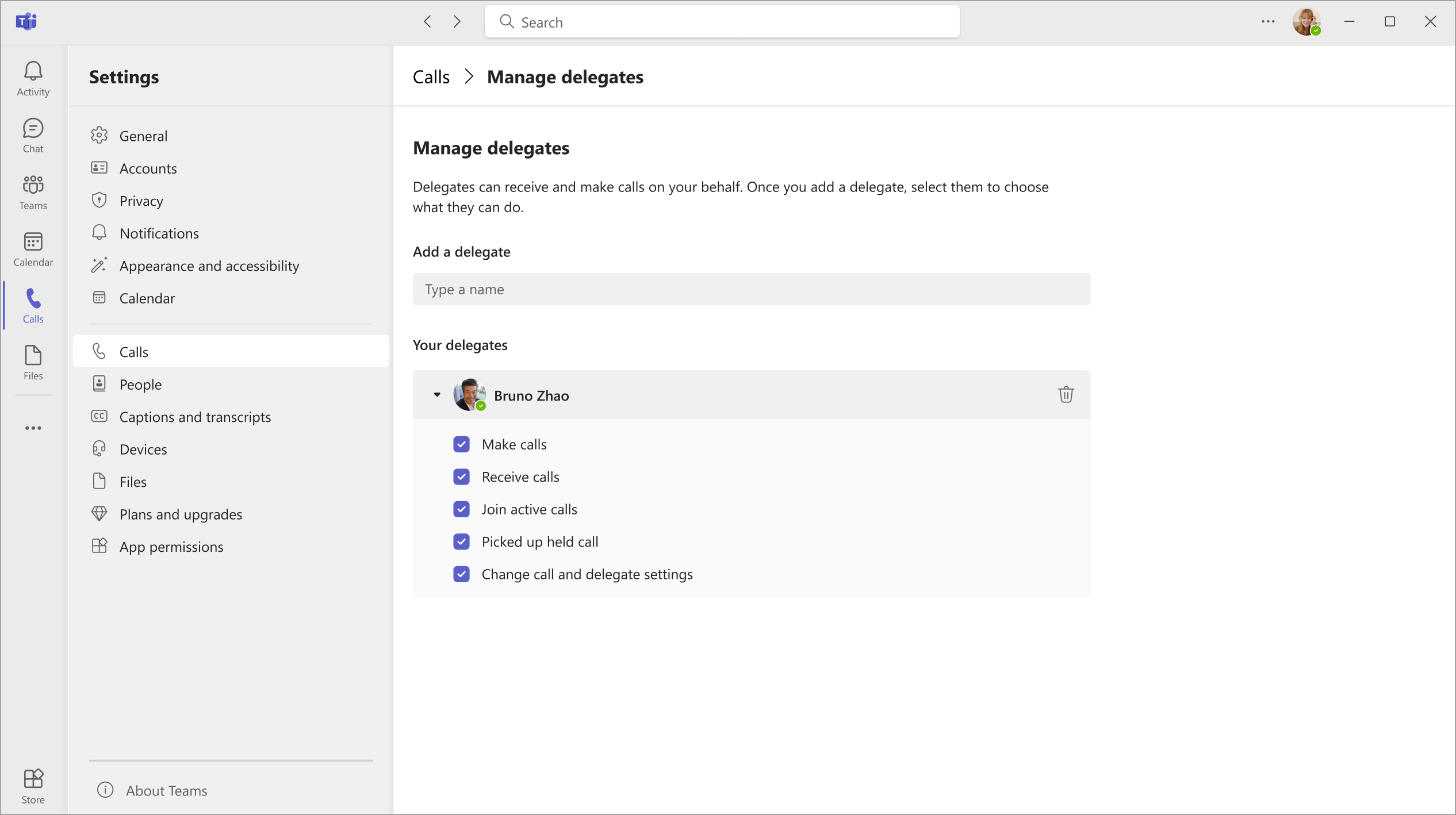
-
Seu representante receberá uma notificação informando a eles sobre suas novas status.
-
Seu novo delegado agora aparecerá em sua lista de delegados e essa lista será uma seleção em seu encaminhamento de chamada e opções simultâneas de anel . Retorne às configurações

Observações:
-
Os delegados podem ver quando você está em uma chamada e com quem está.
-
Todas as chamadas feitas ou recebidas por você ou em seu nome podem ser colocadas em espera ou retomadas por você ou seus delegados.
-
Verificar As configurações de alteração de chamada e delegado permitirá que esse delegado veja essas permissões para seus outros delegados e faça alterações nelas.
Fazer e receber chamadas como um delegado
Depois de ser adicionado como delegado, você pode fazer e receber chamadas em nome de outra pessoa.
-
Acesse (ou inicie) um chat individual com a pessoa que você deseja chamar.
-
Ou insira um número no bloco de discagem e selecione Chamar

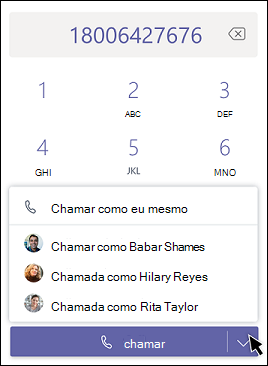
Tenha em mente que qualquer delegador (a pessoa que lhe atribuiu como delegado) sempre pode ver as chamadas que você faz e recebe em seu nome.
Colocar chamadas em espera como um delegado
Os delegados também podem colocar chamadas em espera. Basta selecionar Mais ações 
Todos na chamada serão notificados de que foram colocados em espera e você ou seu delegado podem continuar a chamada clicando em Retomar. Os delegadores podem desativar essa permissão selecionando a seleção Desativar chamadas mantidas nas configurações delegar.
Observação: A música em espera deve ser ativada para Segurar em uma linha compartilhada.
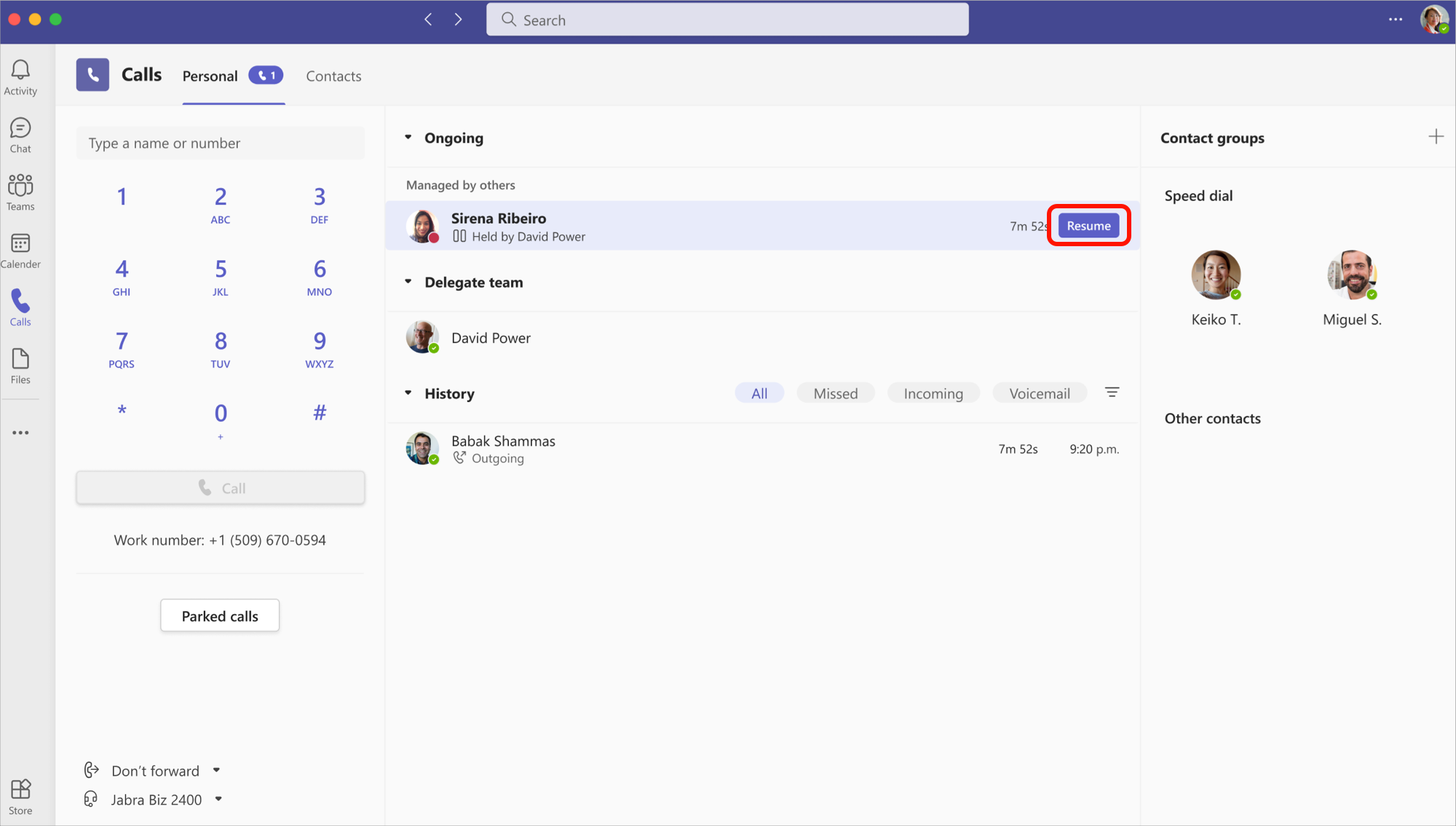
Ingressar em chamadas ativas como delegador ou delegado
Qualquer pessoa com as permissões adequadas pode ingressar em uma chamada ativa.
-
Vá para Chamadas

-
Selecione Ingressar para ingressar na chamada.
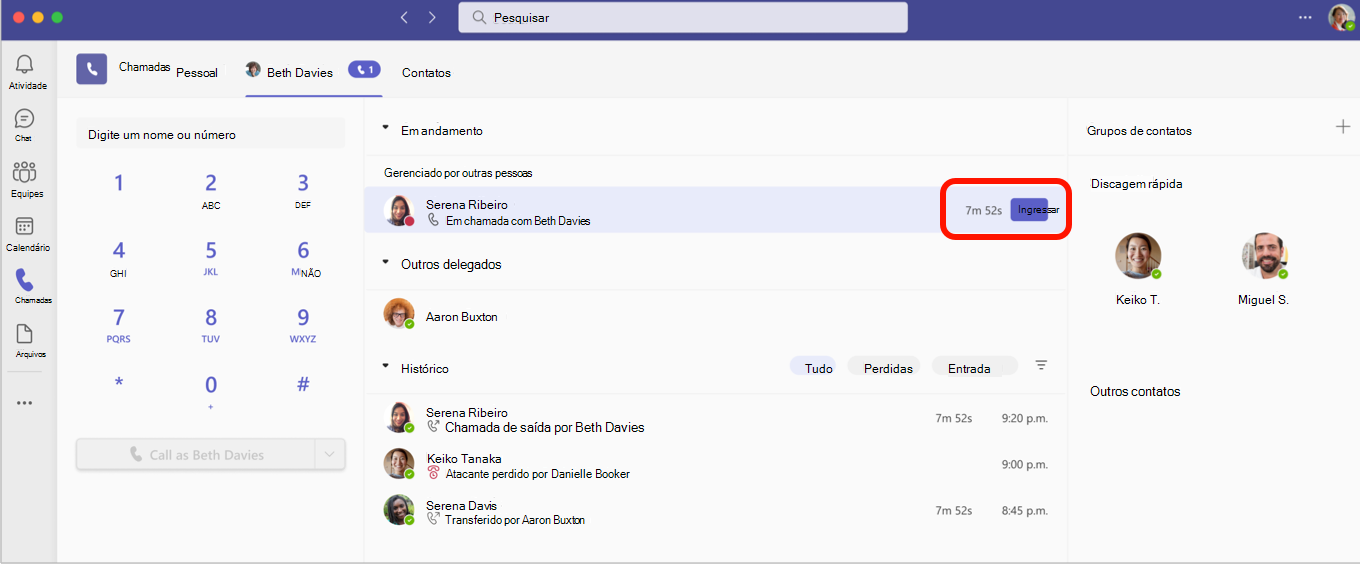
Observação: Ingressar em uma chamada em andamento fará dela uma teleconferência e os controles de chamada, como a transferência de chamada, serão removidos.
Histórico de chamadas
Para o delegador, seu histórico de chamadas será mostrado como sempre foi. Você verá as chamadas que fez e recebeu na linha compartilhada.
Como delegado, você verá as chamadas que fez e recebeu em nome do delegado em seu histórico de chamadas.
Alterar as configurações de chamada e delegação do delegador
Como delegado, você pode exibir e editar configurações de chamada e delegação em nome de outra pessoa.
-
Vá para Configurações e mais



-
Em Gerenciar delegados, selecione Editar.
-
Vá para Pessoas você dá suporte. Aqui, você verá uma lista das pessoas para as quais é delegado. Passe o mouse sobre qualquer nome na lista e selecione Mais opções

-
Escolha Exibir permissões para editar as permissões de qualquer um dos outros delegados, Alterar delegados para adicionar ou remover delegados ou Alterar configurações de chamada para ajustar as configurações de chamada do delegado.










